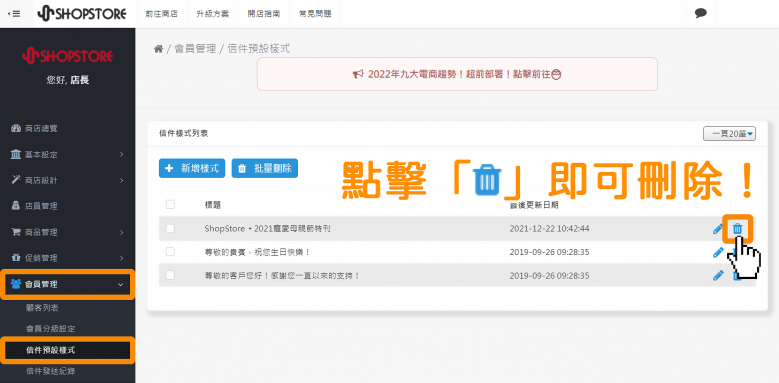如何新增/編輯/刪除預設信件樣式
2021-12-21
【目錄】
一、信件預設樣式-新增
二、信件預設樣式-編輯
三、信件預設樣式-刪除
說明:如店家想要發送「EDM」進行推廣,即可以先於「信件預設樣式」內,新增並排版完整信件內容與信件樣式,之後在「信件發送紀錄」發送信件時,就可以直接套用您寫好的信件模板囉!
一、信件預設樣式-新增

登入Shopstore店家管理後台→前往「會員管理」→「信件預設樣式」→點擊上方藍色按鈕「新增樣式」。
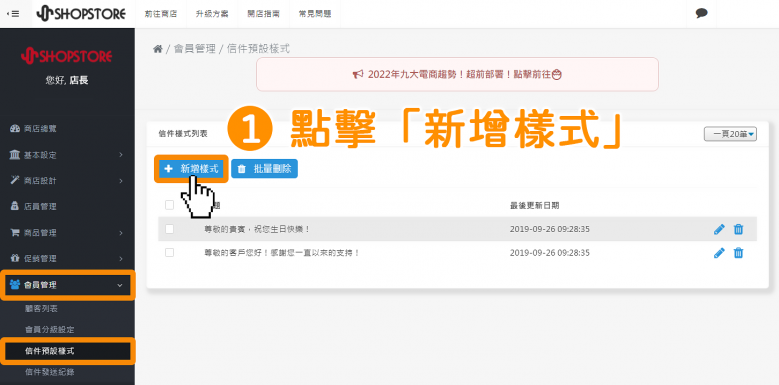

在此可輸入您的信件「標題」與「內文」。
*信件編寫的技巧、注意重點,可參考此篇文章:如何設計完整的「EDM」電子行銷信件?
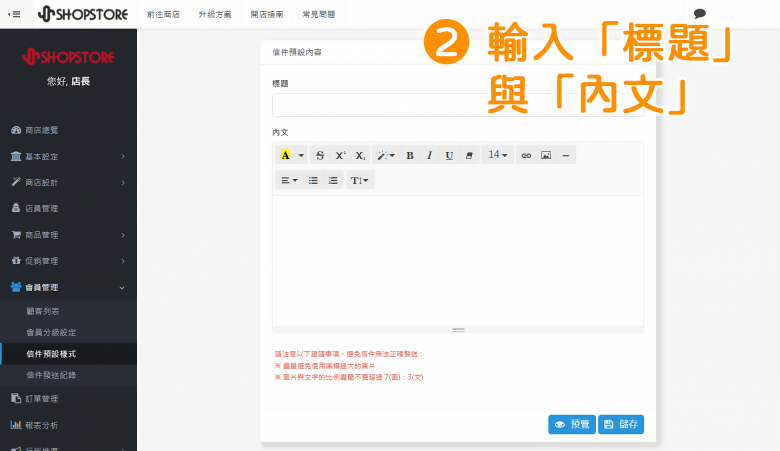

確認編寫的信件資訊皆正確後,點擊右下方藍色按鈕「儲存」。
*在編寫完成後,也可以先點擊右下角藍色按鈕「預覽」,先觀看信件寄出的樣式是否符合您的預想,再做調整或儲存。
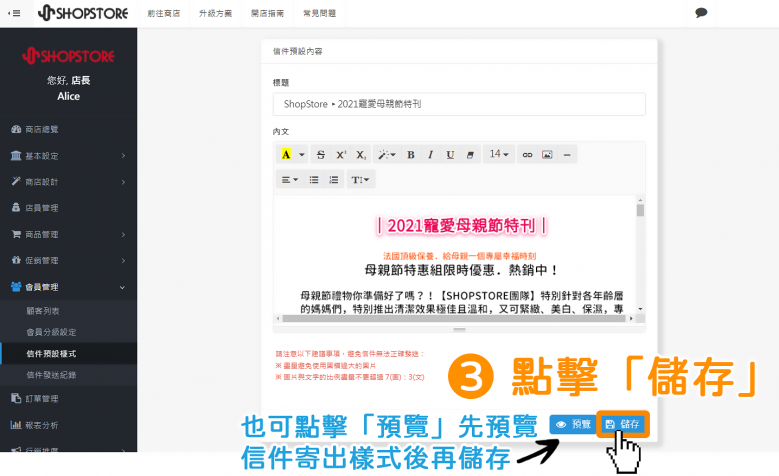

此時,剛所新增的信件預設樣式,即會顯示於列表內。
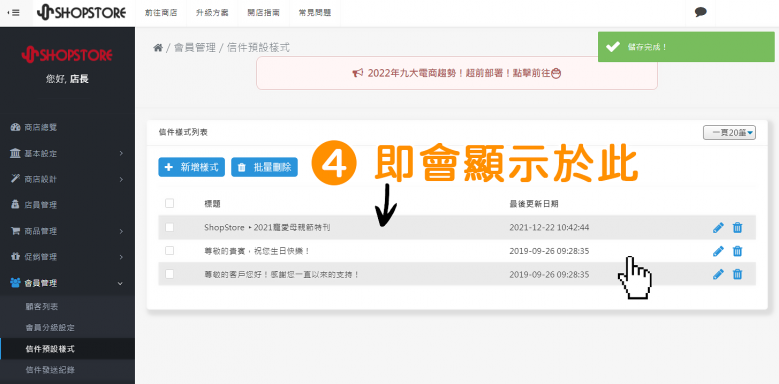
二、信件預設樣式-編輯
登入Shopstore店家管理後台→前往「會員管理」→「信件預設樣式」→在想要編輯的信件預設樣式,點擊右方藍色「 」鉛筆圖示,即可進行編輯。
」鉛筆圖示,即可進行編輯。
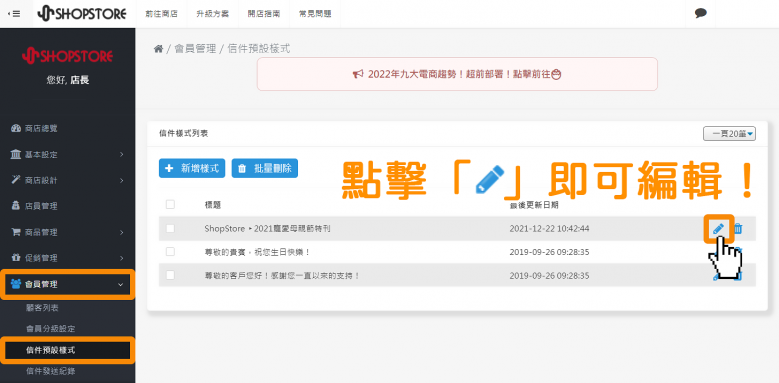
三、信件預設樣式-刪除
登入Shopstore店家管理後台→前往「會員管理」→「信件預設樣式」→在想要刪除的信件預設樣式,點擊右方藍色「 」垃圾桶圖示,即可將此信件預設樣式做刪除。
」垃圾桶圖示,即可將此信件預設樣式做刪除。